概要
伝票登録時のチェック、および代入について解説する。チェック、代入は実務でもよく使うし、かつFI以外の領域でも利用するので理解して損はない。
カスタマイズ、トランザクションコード
- GGB0 – チェック
- GGB1 – 代入
- OB28 – 会計伝票のチェック
- OBBH – 会計伝票の代入
チェック、代入
チェック、代入とは
チェック
チェックは、伝票入力時、特定条件を満たした際にメッセージを表示する機能。たとえば、伝票の伝票日付と転記日付が異なる日付のとき、「伝票日付と転記日付が異なっています。」とメッセージを表示できる。
代入
代入は、伝票入力時、特定条件を満たした際に伝票の入力値を置換する機能。たとえば、伝票日付を転記日付の値で上書きする、といったことができる。
必要な設定
呼出位置(共通設定)
呼出位置は、チェック、代入処理が入る場所を制御している。たとえば、「伝票ヘッダ」だとEnterを押下すると、伝票ヘッダの項目値に対して、チェックor代入処理が入る。
以下はチェックの設定イメージである。
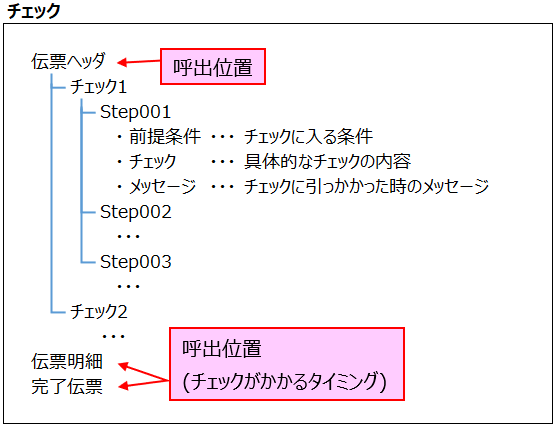
呼出位置として設定できるのは、以下3箇所。「完了伝票」のみ処理タイミングが違うので、注意。
| 呼出位置 | 処理タイミング |
|---|---|
| 伝票ヘッダ | Enter押下時 |
| 伝票明細 | Enter押下時 |
| 完了伝票 | 「転記」ボタン押下時 |
チェック
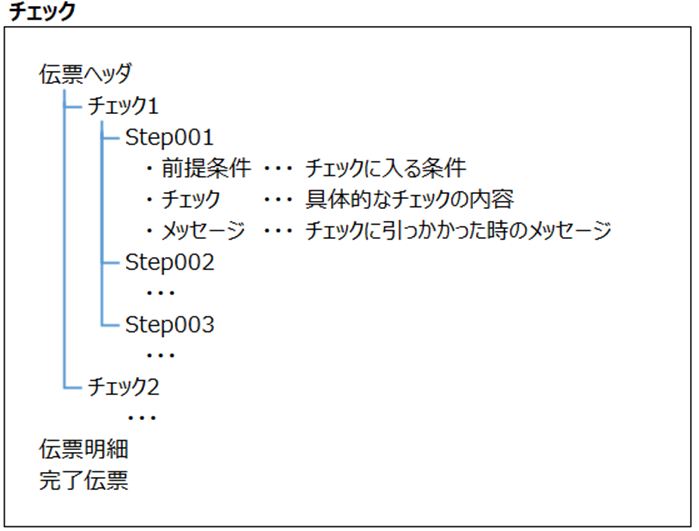
チェックは、以下の3つの設定で構成される。
| 設定内容 | 例 | |
|---|---|---|
| 前提条件 | チェックに入る条件 | 仕入先=”Vendor01″のとき |
| チェック | 具体的なチェックの内容 | 「伝票日付=転記日付か」をチェック |
| メッセージ | チェックに引っかかった時のメッセージ | NOの場合、「伝票日付と転記日付に 異なる日付が入っています」と表示する |
なお、メッセージには、以下のメッセージタイプのいずれかを選択する。
- I:情報
- W:警告
- E:エラー(そのまま続行せずに、入力値を修正させる場合に利用)
- A:取消
なお、1つの会社コードに対して、1つの呼出位置に設定できるチェックは1つのみである。
※設定画面で複数のチェックを設定しようとすると、エラーになる。
代入
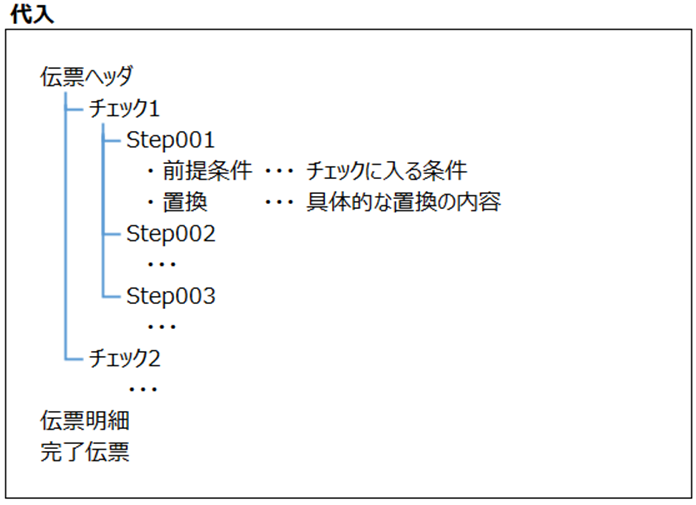
代入は、以下の2つの設定で構成される。
| 設定内容 | 例 | |
|---|---|---|
| 前提条件 | 代入に入る条件 | 仕入先=”Vendor01″のとき |
| 置換 | 具体的な置換の内容 | 「伝票日付」を「転記日付」の値で上書きする |
なお、置換でセットできる値は、以下3パターンある。
- 設定値:固定値をセットする
- Exit:ロジックを直接書く(ABAPでDB参照して値をセット、などが可能)
- 項目間割当:他の項目値をコピーする
代入もチェックと同様、1つの会社コードに対して、1つの呼出位置に設定できる置換は1つのみである。
※設定画面で複数のチェックを設定しようとすると、エラーになる。
チェック、代入のトランザクションコード
チェック、代入は財務会計だけでなく、他の領域でも設定できる。各領域ごとにトランザクションコードがそれぞれ用意されている。
| 領域 | チェック | 代入 |
|---|---|---|
| 全アプリケーションエリア | GGB0 | GGB1 |
| FIのみ | OB28 | OBBH |
| COのみ | (※) | (※) |
| ・・・ | ・・・ | ・・・ |
(※)COは専用のトランザクションコードがないため、SPROからの起動のみ。
SPRO>管理会計>管理会計一般>勘定割当理論>定義: チェック
SPRO>管理会計>管理会計一般>勘定割当理論>定義: 代入
カスタマイズ操作方法
今回は、以下のとおりチェックを演習する。
・呼出位置:伝票ヘッダ
・前提条件:伝票の伝票日付と転記日付が入力されているとき
・チェック:伝票日付=転記日付か
・メッセージ:伝票日付 &1 、転記日付 &2 が入力されています。同じ日付を入力してください。
※&1には伝票日付の入力値、&2には転記日付の入力値を表示する。
※伝票日付:BKPF-BLDAT、転記日付:BKPF-BUDAT
事前準備(チェックのカスタマイズ):OB28
- SPRO>財務会計>財務会計共通設定>ツール>チェック/代入>会計伝票のチェック(Tr-Cd:OB28)を起動する。
- メニューバー>環境>チェック をクリックする。
- 画面左の「伝票ヘッダ」を選択し、「チェック」ボタンをクリックする。
- チェックのIDと名称を入力(任意)し、「ステップ」ボタンをクリックする。
- 名称を入力(任意)し、画面左の「前提条件」をクリックする。
- 「BKPF-BLDAT <> ” AND BKPF-BUDAT <> ”」となるように設定する。
※操作方法がわからなければ、手打ちでも構わない。 - 画面左の「Check」をクリックする。
- 「BKPF-BLDAT = BKPF-BUDAT」となるように設定する。
※操作方法がわからなければ、手打ちでも構わない。 - 画面左の「メッセージ」をクリックする。
- 以下のデータを入力する。
※メッセージは適宜追加する。
| Message Type | [E]エラー |
| メッセージText ※適宜追加する | 伝票日付 &1 、転記日付 &2 が入力されています。 同じ日付を入力してください。 |
| メッセージ変数 1 | BKPF-BLDAT |
| メッセージ変数 2 | BKPF-BUDAT |
- 画面左の登録したチェックを選択する。
- 保存する。
- 前画面に戻り、「新規エントリ」ボタンから以下のエントリを登録する。
| 会社コード | 1000 |
| 呼出位置 | [1]伝票ヘッダ |
| チェック | (登録したチェック) |
| 有効化レベル | [1]有効 |
チェック処理の確認(FI伝票登録)
- G/L勘定伝票登録(Tr-Cd:FB50)などを起動する。
- 伝票日付を空白、転記日付「2000/04/01」を入力して、Enterを押下する。
→エラーとならないことを確認する。
※前提条件「伝票日付<>空白 & 転記日付<>空白」を満たさないため。 - 伝票日付「2000/04/02」を入力して、Enterを押下する。
→エラーメッセージ「伝票日付 2000/04/02 、転記日付 2000/04/01 が入力されています。同じ日付を入力してください。」が表示されることを確認する。 - 伝票日付「2000/04/01」に変更して、Enterを押下する。
→エラーが解消されることを確認する。
テーブル
| テーブルID | 内容説明 | 備考 |
|---|---|---|
| – | – | – |
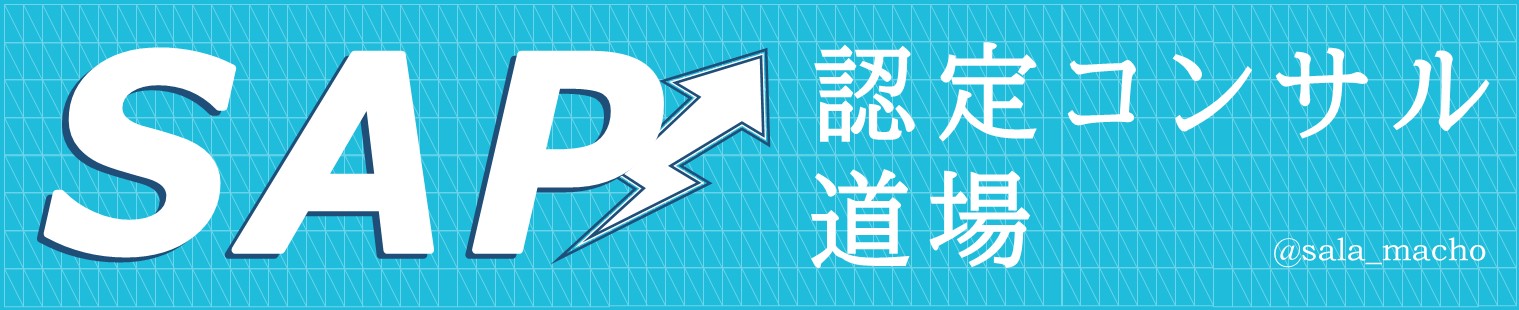

コメント